Topp 3 MP4-volymförstärkare: Online- och offlinemetoder
Det är tillfredsställande när vi tittar på filmer där vi kan höra bakgrundsmusiken och konversationen. Det är därför vi ibland inte kan undvika att öka dess volym i fjärrkontrollen. Det finns dock tillfällen där även om vi förde ljudet till maxgränsen, är ljudet fortfarande inte klart. Men visste du att du kan förbättra ljudet i dina videor med hjälp av MP4 volymhöjare? Genom stödet av det här inlägget kommer du att lära dig hur du kan öka volymen på videoklippen du tittar på.

- Del 1. Bästa metoderna för att öka MP4-volymen
- Del 2. Jämförelsetabell för MP4-volymförstärkare
- Del 3. Vanliga frågor om att öka MP4-volymen
Del 1. Bästa metoderna för att öka MP4-volymen
Här kommer vi att ge dig de mest rekommenderade programmen som hjälper dig att öka volymen på dina MP4-filer. Ta en titt på dem och se vilken du föredrar.
1. Vidmore Video Converter
Letar du efter professionell men ändå lättanvänd programvara som kan hjälpa dig att redigera dina mest älskade filer? Väl, Vidmore Video Converter passar bäst. Denna programvara är enkel att använda eftersom du kan redigera ditt ljud och video utan krångel. Bortsett från det kommer du inte att ha några problem med att ladda ner den på dina Mac- och Windows-enheter. Vad som är mer imponerande med detta är att genom att bara flytta volymreglaget kommer du att förbättra ljudet i din MP4. Och det här programmet är det smidigaste när det gäller bekvämlighet eftersom det kan fortsätta att fungera när det är som bäst även om det inte finns någon internetanslutning. Du behöver inte vänta länge på dina ljudinspelningar om du har ett fullspäckat schema eftersom det använder en snabbare konverteringsteknik.
Och om du vill veta hur du förbättrar ditt videoklipps volym, här är hur du använder en MP4-volymförstärkare.
Steg 1: Skaffa MP4 Volume Booster
Innan du skaffar MP4-volymförstärkaren måste du först ladda ner och installera Vidmore Video Converter genom att klicka på en av Ladda ner ikonerna nedan. Låt det köras efter att du har installerat det.
Steg 2: Ladda upp MP4-filen
Öppna sedan verktyget och ladda upp MP4-filerna från din Mapp genom att välja Lägga till filer alternativet i det övre vänstra hörnet av skärmen. Du kan också trycka på Plus ikonen i mitten av skärmens gränssnitt.
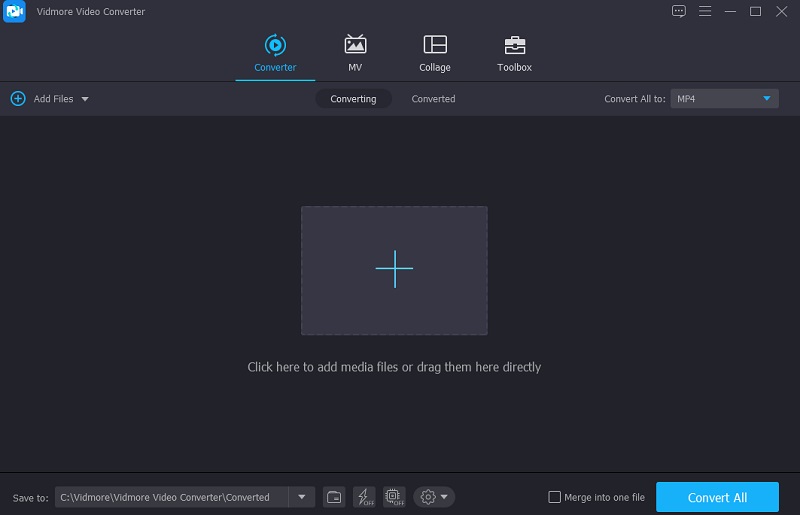
Steg 3: Öka MP4-volymen
För att öka volymen, gå till redigeringssektionen, som symboliserar en Stjärna. När du klickar på ikonen kommer den att leda dig till redigeringssektionen. Klicka på Audio fliken och för dig att dirigera till ljudinställningarna.

Väl på ljudinställningarna, navigera till Volym skjutreglaget åt höger och öka ljudet tills du uppnår önskad volym för din MP4-fil.
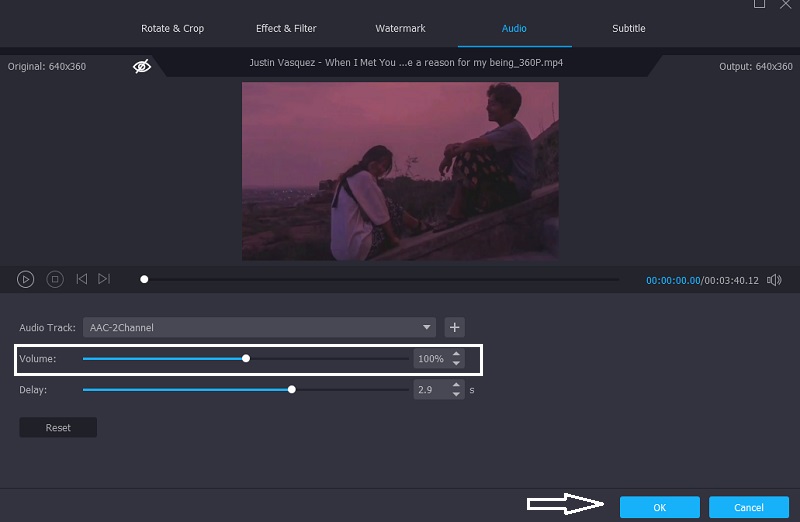
Steg 4: Konvertera MP4-filen
Om du är bekväm med volymändringarna i din MP4-fil, klicka på Konvertera alla knappen på den nedre högra sidan av skärmen för att konvertera den just nu. Vänta tills den förbättrade versionen av din MP4-fil visas, vilket kan ta några sekunder.
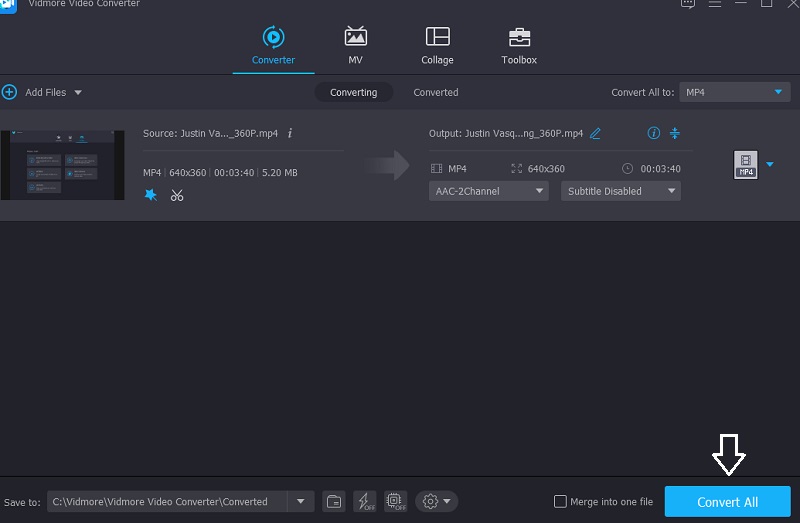
2. iDealshare VideoGo
En annan programvara som är tillgänglig för Mac- och Windows-enheter är iDealshare VideoGo. Det är en högkvalitativ videokonverterare som också är enkel att använda! iDealshare VideoGo hjälper till att konvertera alla video- och ljudformat med liten eller ingen kvalitetsförlust. Den har också videoredigeringsfunktioner som trimning, beskärning, sammanslagning, kapiteldelning, rotering, komprimering av video och ökad video- och ljudvolym. Du kan också lägga till en undertext, effekt, ljudspår, vattenstämpel och så vidare.
Och för att bättre hjälpa dig hur du ökar volymen på dina MP4-filer, här är en enkel steg-för-steg-process som du kan följa.
Steg 1: Gå till den officiella sidan för iDealshare VideoGo i din webbläsare och ladda ner den. Sätt sedan in MP4-filerna i Videovolymförstärkare.
Steg 2: Justera ljudvolymen efter dina önskemål. Klicka på Miljö för att öppna Avancerade inställningar fönster. Välj sedan Avancerad fliken, följt av Audio kolumn. Sedan, genom att klicka på 100 fliken procent kan du välja volymförhållandet från rullgardinsmenyn. Byt sedan ut den ursprungliga procentsatsen mot önskat volymförhållande.
Steg 3: Genom att klicka Profil, kan du välja önskad utgång från rullgardinsmenyn. Klicka slutligen på Konvertera knapp. Medan videon konverteras kommer denna åtgärd att öka ljudvolymen.
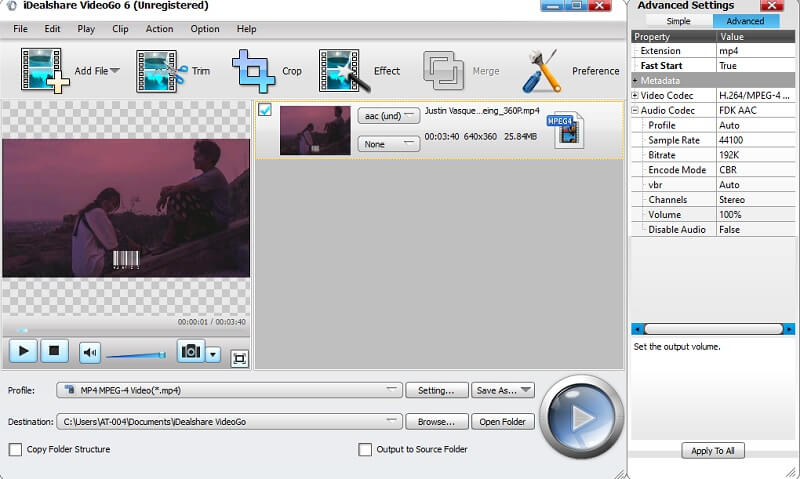
3. VideoUtils
VideoUtils är en ljud- och videoredigerare som du kan använda för att öka volymen på din MP4. Om du är en person på språng och din enhet får ont om utrymme passar det här verktyget bra eftersom du kan använda det utan att behöva ladda ner det på din enhet. Den har många redigeringsfunktioner som hjälper dig att förbättra kvaliteten på dina mest älskade filer. En av dessa är volymförstärkaren. Det kommer snabbt att öka ljudet i din MP4-fil i decibel. Och bortsett från MP4 stöder den olika filformat som AVI, MOV, WEBM, MKV. Här är en guide om hur du ökar volymen på din MP4-fil.
Steg 1: I din webbläsare letar du efter VideoUtils och när du är på huvudsidan klickar du på Bläddra och välj den MP4-fil som du vill öka volymen på.
Steg 2: Efter det väljer du Öka volymen på rullgardinspilen på Välj Önskad åtgärd.
Steg 3: Slutligen, välj antalet decibel du behöver för din MP4-fil på Decibel. När du är nöjd klickar du på Ladda upp videofil och vänta på att processen ska avslutas.
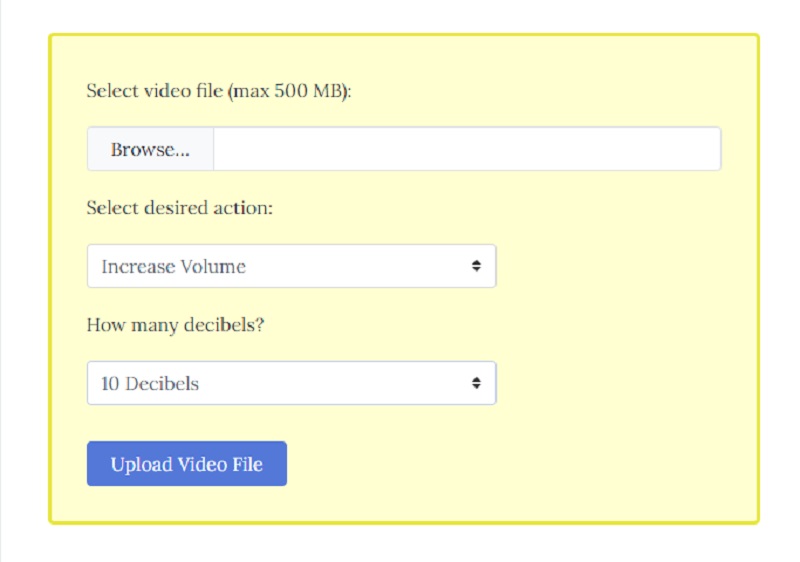
Del 2. Jämförelsetabell för MP4-volymförstärkare
Här är en enkel instruktion som hjälper dig att förstå likheterna och skillnaderna mellan dessa MP4-volymförstärkare.
| Nyckelfunktioner | Vidmore Video Converter | iDealShare Video Go | VideoUtils |
| Tillgänglig på Windows och Mac | |||
| Användarvänligt gränssnitt | |||
| Rika redigeringsfunktioner | |||
| Konverterar utan gräns | |||
Del 3. Vanliga frågor om att öka MP4-volymen
Vad är anledningen till tystnaden i vissa videor?
Detta beror troligen på att den ursprungliga redigeringsfilens ljudnivåer är för låga. Som du kanske är medveten om är ljudet i decibel.
Finns det en fungerande volymförstärkare för Android?
VLC för Android är en enkel lösning på dina volymproblem, särskilt för musik och filmer, och Audio Boost-funktionen låter dig öka ljudet med upp till 200 procent.
Är det möjligt att en volymförstärkare kan skada Android-högtalare?
Android volymförstärkare kan skada din smartphone. Konsekvent användning av dessa Android-volymförstärkarapplikationer kan resultera i en skadad högtalare.
Slutsats
Du behöver inte lida av att lyssna på MP4-videoklipp med låg volym, för med hjälp av dessa online- och offlinelösningar ovan kan du snabbt öka MP4-volymen. Allt du behöver göra nu är att välja vilket verktyg du föredrar.


